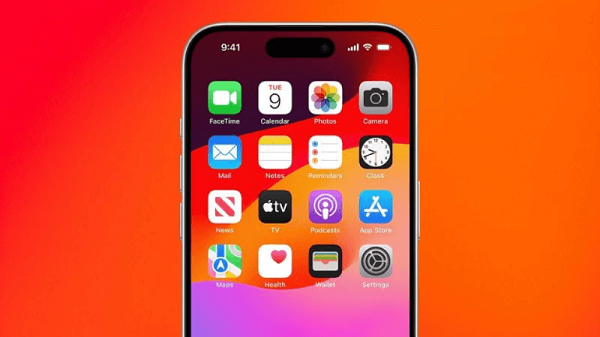Các ứng dụng mặc định trên iPhone là gì? Cách xoá ứng dụng mặc định trên iPhone
Khi sở hữu một chiếc iPhone, bạn sẽ thấy có sẵn nhiều ứng dụng được cài đặt từ đầu mà không cần tải về. Đây là những công cụ được Apple tích hợp nhằm đáp ứng nhu cầu cơ bản như nghe gọi, nhắn tin, quản lý công việc, giải trí. Tuy nhiên, không phải ai cũng hiểu rõ ứng dụng mặc định iPhone gồm những gì, liệu có thể xóa bỏ hay không và cách khôi phục khi cần. Bài viết này sẽ cung cấp thông tin chi tiết giúp bạn nắm rõ tất cả.
Contents
Ứng dụng mặc định trên iPhone là gì?
Ứng dụng mặc định iPhone là những phần mềm được Apple cài đặt sẵn khi thiết bị được xuất xưởng. Chúng đảm nhận các tác vụ thiết yếu như gọi điện, nhắn tin, duyệt web, quản lý email, chụp ảnh hoặc hỗ trợ tính năng bảo mật. Ví dụ điển hình là Điện thoại (Phone), Tin nhắn (Messages), Safari, Cài đặt (Settings), Máy ảnh (Camera).
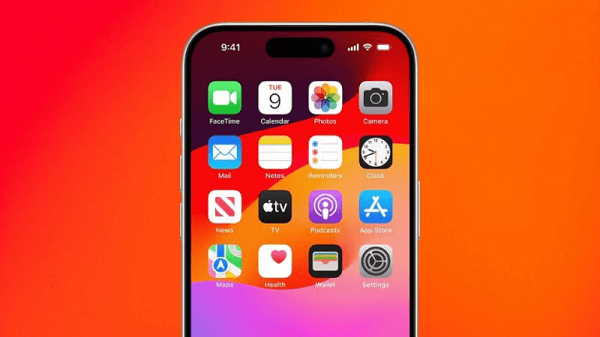
Những ứng dụng này được phát triển nhằm tối ưu hóa hệ sinh thái iOS, giúp người dùng có trải nghiệm đồng bộ và an toàn. Ngoài ra, Apple cũng cung cấp thêm một số tiện ích cho công việc, giải trí như Ghi chú (Notes), Nhắc nhở (Reminders), Podcasts, Apple Music.
Tuy nhiên, không phải tất cả ứng dụng đều bắt buộc phải giữ lại. Từ iOS 10 trở đi, Apple cho phép người dùng gỡ bỏ một số ứng dụng mặc định để giải phóng bộ nhớ hoặc làm gọn màn hình chính.
Tổng hợp các ứng dụng mặc định trên iPhone
Danh sách ứng dụng mặc định khá đa dạng, bao gồm nhiều nhóm chức năng khác nhau. Có thể chia làm hai loại: ứng dụng bắt buộc và ứng dụng có thể xóa.
1. Các ứng dụng bắt buộc không thể xóa
Một số ứng dụng được coi là “xương sống” của hệ điều hành iOS, do đó Apple không cho phép gỡ bỏ. Bao gồm:

- App Store: Kho ứng dụng chính thức để tải và cập nhật phần mềm.
- Camera: Công cụ chụp ảnh, quay video mặc định.
- Clock (Đồng hồ): Dùng để hẹn giờ, báo thức, đồng hồ thế giới.
- Find My: Quản lý thiết bị thất lạc.
- Messages: Ứng dụng nhắn tin cơ bản.
- Phone (Điện thoại): Dùng cho cuộc gọi thoại.
- Photos (Ảnh): Nơi lưu trữ hình ảnh và video.
- Safari: Trình duyệt web mặc định.
- Settings (Cài đặt): Trung tâm quản lý cấu hình thiết bị.
2. Các ứng dụng mặc định có thể xóa
Apple cho phép người dùng gỡ bỏ nhiều ứng dụng mặc địnhiPhone nếu không có nhu cầu sử dụng. Dưới đây là danh sách:

- Calculator (Máy tính)
- Calendar (Lịch)
- Compass (La bàn)
- Contacts (Danh bạ)
- FaceTime
- Find My Friends (Tìm bạn bè)
- Home (Nhà)
- iBooks
- iCloud Drive
- iTunes Store
- Mail (Thư)
- Maps (Bản đồ)
- Music (nhạc, nếu xóa sẽ ảnh hưởng đến CarPlay)
- News (Tin tức)
- Notes (Ghi chú)
- Podcasts
- Reminders (Nhắc nhở)
- Stocks (Chứng khoán)
- Tips (Mẹo)
- Videos
- Voice Memos (Ghi âm)
- Watch app
- Weather (Thời tiết)
Lưu ý: Xóa ứng dụng đồng nghĩa với việc dữ liệu trong đó cũng bị gỡ bỏ. Tuy nhiên, những thông tin đã được lưu trên iCloud vẫn còn nguyên.
Cách xoá ứng dụng mặc định trên iPhone
1. Có xoá được ứng dụng mặc định trên iPhone không?
Câu trả lời là có, nhưng chỉ áp dụng cho một số ứng dụng được Apple cho phép. Điều này giúp người dùng tùy chỉnh iPhone theo sở thích cá nhân.
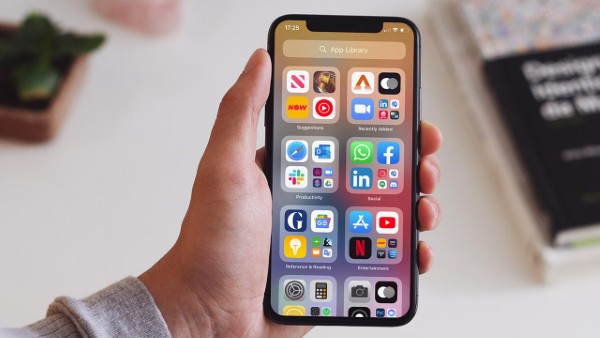
Tuy nhiên, việc gỡ bỏ một số ứng dụng có thể ảnh hưởng đến tính năng liên quan. Ví dụ:
- Xóa Apple Music khiến việc kết nối CarPlay bị hạn chế.
- Bỏ ứng dụng Maps sẽ làm mất khả năng dẫn đường trên CarPlay.
- Gỡ Podcasts hoặc Sách ảnh hưởng đến việc đồng bộ nội dung giải trí.
Điều này có nghĩa, trước khi xóa bạn nên cân nhắc kỹ để tránh ảnh hưởng đến trải nghiệm sử dụng.
2. Xoá ứng dụng mặc định trên iPhone có sao không?
Về cơ bản, việc xóa ứng dụng mặc định không gây lỗi hệ thống nhưng có thể làm thiếu một số tiện ích quen thuộc. Ví dụ, nếu bạn xóa Ghi chú, mọi ghi chú sẽ biến mất khỏi thiết bị nhưng vẫn còn trên iCloud nếu đã đồng bộ trước đó.
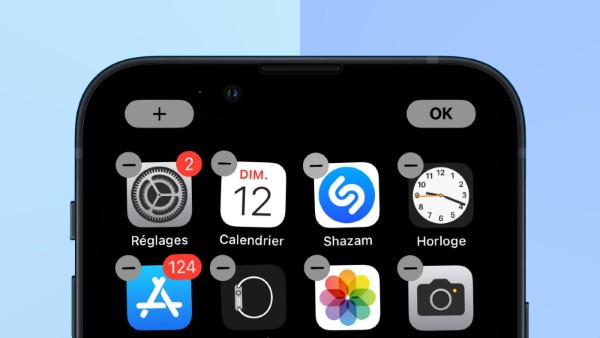
Ngoài ra, khi xóa ứng dụng cũng tồn tại rủi ro ảnh hưởng đến những tính năng bổ trợ. Apple khuyến nghị người dùng nên xem xét trước khi gỡ bỏ để tránh phát sinh bất tiện trong quá trình sử dụng iPhone hàng ngày.
3. Cách xoá ứng dụng mặc định trên iPhone
Để thực hiện, bạn chỉ cần thao tác theo những bước đơn giản sau:
Cách 1: Xóa trực tiếp từ màn hình chính
Bước 1: Nhấn giữ biểu tượng ứng dụng bạn muốn xóa.
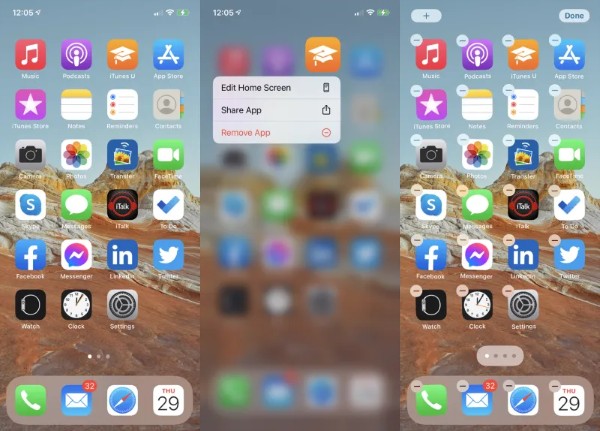
Bước 2: Khi menu hiện ra, chọn Xóa ứng dụng.
Bước 3: Xác nhận thao tác bằng cách nhấn Xóa lần nữa.
Cách 2: Sử dụng chế độ sắp xếp ứng dụng
Bước 1: Giữ ngón tay trên biểu tượng đến khi các ứng dụng rung lắc.
Bước 2: Nhấn vào dấu trừ (-) ở góc ứng dụng.
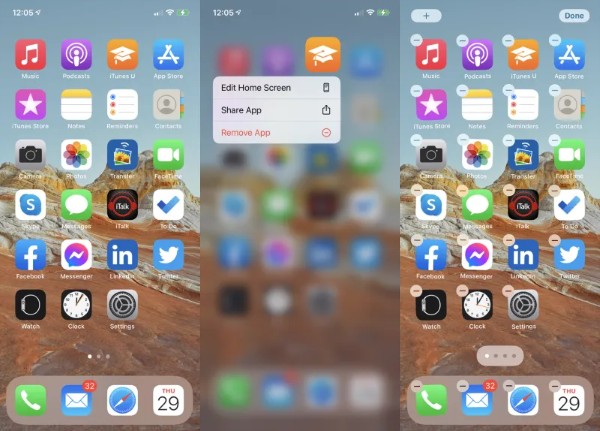
Bước 3: Chọn Xóa ứng dụng để gỡ bỏ hoàn toàn, hoặc Xóa khỏi Màn hình chính nếu chỉ muốn ẩn đi nhưng vẫn giữ trong Thư viện ứng dụng.
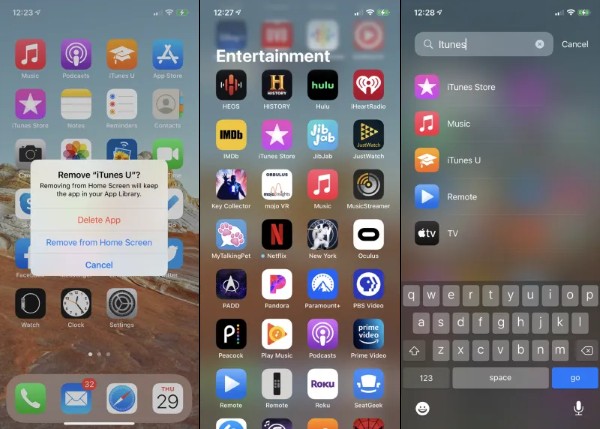
Lưu ý: Tùy chọn “Xóa khỏi Màn hình chính” chỉ áp dụng từ iOS 14 trở lên. Nếu bạn chỉ muốn giao diện gọn gàng mà vẫn giữ ứng dụng, hãy chọn phương án này.
Cách khôi phục ứng dụng trên iPhone
Trong trường hợp bạn lỡ xóa và muốn cài đặt lại, hãy làm như sau:
Bước 1: Vuốt màn hình xuống để mở thanh tìm kiếm Spotlight, nhập tên ứng dụng. Nếu không tìm thấy, nghĩa là ứng dụng đã bị gỡ hoàn toàn.
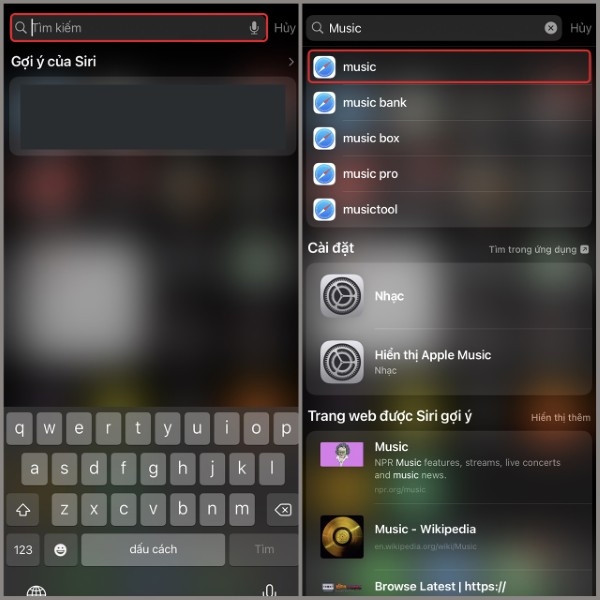
Bước 2: Vào App Store, gõ tên ứng dụng ở ô tìm kiếm.
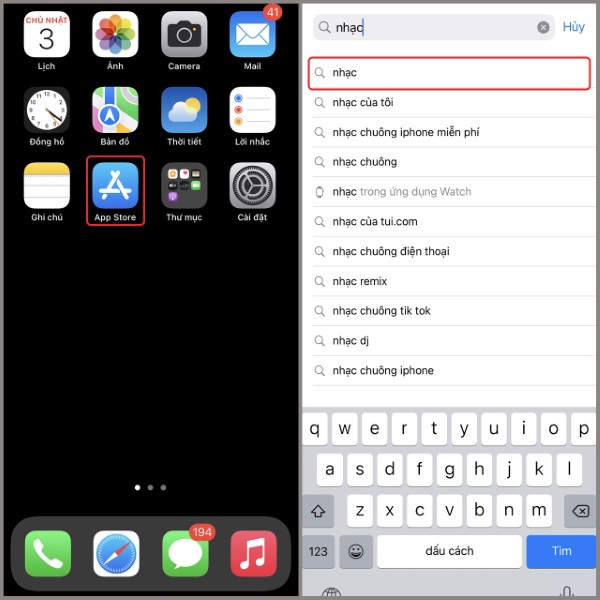
Bước 3: Chọn ứng dụng có nhà phát triển là Apple, nhấn Tải về để khôi phục.
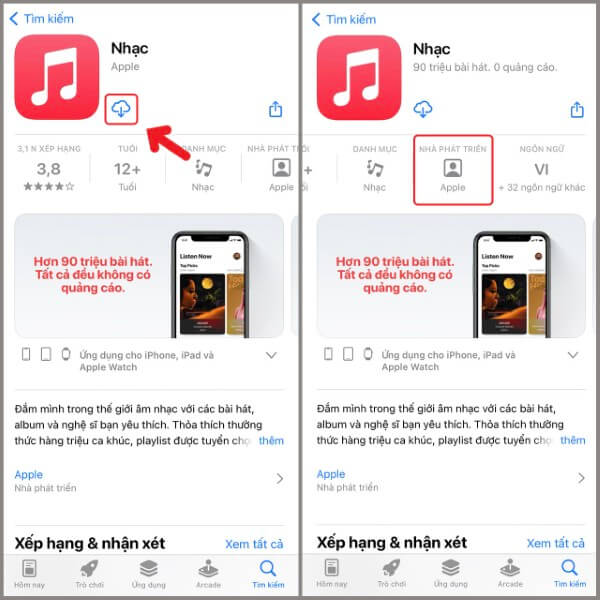
Quá trình này hoàn toàn miễn phí và ứng dụng sẽ hoạt động như ban đầu.
Lưu ý khi xóa ứng dụng mặc định trên iPhone
- Việc gỡ bỏ có thể ảnh hưởng đến một số tính năng phụ trợ như CarPlay, Siri.
- Nếu bạn xóa ứng dụng FaceTime, vẫn có thể gọi qua ứng dụng Điện thoại hoặc Danh bạ.
- Thông tin lưu trên iCloud vẫn còn ngay cả khi ứng dụng bị xóa.
Tổng kết
Các ứng dụng mặc định iPhone được thiết kế nhằm tối ưu trải nghiệm cho người dùng. Tuy nhiên, bạn hoàn toàn có thể xóa bớt những công cụ không cần thiết để tiết kiệm dung lượng và sắp xếp màn hình gọn gàng hơn. Đặc biệt, việc khôi phục lại cực kỳ dễ dàng thông qua App Store. Bạn đang tìm một chiếc iPhone chính hãng với mức giá tốt và chế độ bảo hành uy tín? Hãy đến ngay Viettel Store để mua iPhone chính hãng, tận hưởng nhiều ưu đãi hấp dẫn và dịch vụ chăm sóc khách hàng chuyên nghiệp!
Xem thêm: